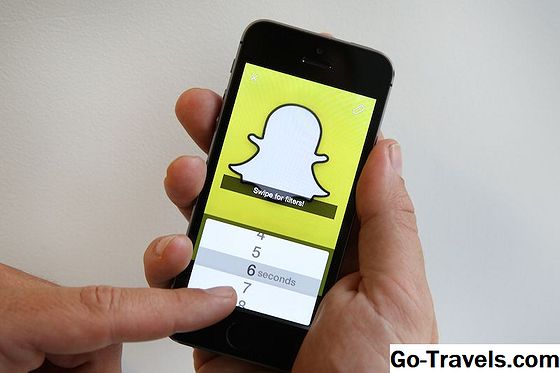Descărcarea unui videoclip YouTube pe Camera Roll pe dispozitivul iOS sau pe dispozitivul Android vă oferă posibilitatea de a nu numai să o editați, ci și să îl distribuiți prietenilor și să îl încărcați pe un alt site sau o aplicație.
Iată cum puteți salva videoclipurile YouTube pe rola camerei pe Android sau iOS.
Cum să salvați videoclipurile YouTube pe camera rulată pe iOS
Pentru a salva videoclipurile YouTube pe camera dvs. iPhone, iPad sau Camera Foto Roll pentru vizualizarea offline, va trebui să instalați o aplicație numită Documents by Readdle. Această aplicație are un browser web încorporat capabil să salveze fișiere video pe dispozitivul dvs., ceea ce nu se poate face de la aplicațiile obișnuite ale browserului web iOS.
-
Odată ce ați descărcat și instalat Documente de la Readdle pe dispozitivul iOS, deschideți-l.

-
Apasă pe busolă pictograma din colțul din dreapta jos al ecranului.
-
În bara de adrese din partea de sus a ecranului, tastați "y2mate.com" și atingeți albastrul Merge buton. Acest lucru va deschide site-ul y2mate în aplicație.
-
Pe site-ul y2mate va fi o bară de căutare. Puteți utiliza această opțiune pentru a găsi videoclipul YouTube pe care doriți să îl salvați tastând fraza sau cuvântul dvs. țintă și atingând roșu săgeată buton. Rezultatele căutării pot apărea pe măsură ce tastați.
-
Câteva videoclipuri YouTube vor apărea sub bara de căutare. Apăsați verde Descarca video butonul de sub videoclipul pe care doriți să îl descărcați.
-
Apăsați pe Descarca pentru a deschide opțiunile de descărcare video într-o fereastră nouă a browserului. Pentru a accesa această fereastră, atingeți pictograma din colțul din dreapta jos cu cea de-a doua, apoi atingeți noua fereastră a browserului.
Toate acestea trebuie făcute din aplicația Documente prin Readdle. Nu părăsiți aplicația în orice moment în timpul acestui proces.
-
În această a doua fereastră de browser, derulați în jos până când vedeți verde Descarca butoane și o listă de rezoluții video într-o diagramă. Odată ce ați decis ce rezoluție doriți, atingeți verde Descarca buton din dreapta.
Utilizați numai aceste butoane verde de descărcare. Orice alt link sau grafic care afișează "Descărcați" pe această pagină este probabil un anunț care încearcă să vă păcălească. Interacțiunea cu aceste anunțuri ar putea să instaleze programe malware pe dispozitivul dvs. sau să vă vadă informațiile personale furate.
-
Un nou ecran va apărea după ce ați apăsat Descarca. Introduceți un nume de fișier pentru fișierul video și apăsați pe albastru Terminat buton. Videoclipul dvs. va începe să se descarce în aplicație.

-
Atingeți pictograma dosarului din colțul din stânga-jos.
-
Atingeți Descărcări.
-
Ar trebui să vedeți videoclipul descărcat. Dacă sa terminat descărcarea, apăsați pe trei puncte mici sub el.
-
Atingeți Copie.
-
Atingeți Fotografii. Vi se va solicita să oferiți Documente de la Readdle accesul la fotografiile dispozitivului dvs. Aprobați acest acces.
-
Atingeți Copiați în "Fotografii". Videoclipul dvs. va fi acum disponibil în aplicația Photos iOS pe dispozitiv.
Cum să salvați videoclipuri YouTube pe camera dvs. Roll pe Android
Pentru a descărca videoclipuri YouTube pe dispozitivul Android, nu este nevoie să instalați alte aplicații suplimentare.
-
Deschideți browserul web Google Chrome de pe dispozitivul dvs. Android.

-
Accesați y2mate.com.
-
În bara de căutare de pe acest site, căutați videoclipul YouTube pe care doriți să îl descărcați. Pe măsură ce tastați, rezultatele căutării ar trebui să apară automat sub bara de căutare.
-
Când vedeți videoclipul pe care doriți să îl descărcați, atingeți verde Descarca butonul de dedesubt.
-
O nouă fereastră de browser se va deschide cu videoclipul YouTube încorporat și cu mai multe opțiuni de descărcare de sub acesta pentru diferite dimensiuni de rezoluție. În general, cu cât este mai mare numărul de rezoluție, cu atât este mai bună calitatea imaginii și cu cât dimensiunea fișierului va fi mai mare.
-
Apăsați verde Descarca butonul de lângă versiunea pe care doriți să o descărcați.
-
Încă o altă fereastră de browser se va deschide, aceasta cu o versiune descărcabilă a videoclipului YouTube. Puteți viziona acest videoclip dacă doriți.
Când sunteți gata să continuați, apăsați pe trei puncte în colțul din dreapta jos al videoclipului.

-
Atingeți Descarca. Acum videoclipul va fi salvat pe dispozitiv.
-
Pentru a localiza fișierul, deschideți Fișierele merg app.
-
Atingeți Descărcări. Ar trebui să vedeți videoclipul dvs. în acest dosar. Acum puteți să o distribuiți pe social media, să o trimiteți prin e-mail unui prieten sau să îl vizionați ori de câte ori sunteți offline.
De ce ar trebui să salvați videoclipuri YouTube la camera dvs. Roll
Există mai multe avantaje în ceea ce privește descărcarea videoclipurilor YouTube pe dispozitivul dvs. iOS sau Android:
- Puteți viziona videoclipurile când sunteți offline. Acest lucru este minunat când călătoriți.
- Nu veți vedea reclame la vizionarea videoclipului.
- Puteți trimite cu ușurință videoclipul altora pentru a viziona prin e-mail sau o aplicație.
- Puteți edita videoclipul descărcat pentru a crea clipuri scurte cu anumite fotografii sau scene.
De ce nu ar trebui să descărcați videoclipuri YouTube pe camera rulou
Există câteva lucruri pe care ar trebui să le luați în considerare înainte de a descărca un videoclip YouTube:
- Multe videoclipuri YouTube sunt protejate prin drepturi de autor și sunt descărcate ilegal. Puteți verifica starea drepturilor de autor a unui videoclip în descrierea sa pe YouTube.
- Când descărcați un videoclip, nu veți vedea nicio publicitate, ceea ce înseamnă că niciunul dintre opiniile dvs. nu va susține financiar creatorul videoclipului.
- Dacă intenționați să încărcați un videoclip YouTube descărcat pe un alt site web, rețineți că acest lucru este adesea frământat și poate duce la anularea calității de membru pe site-ul respectiv.